No es para nada extraño que cada cierto tiempo necesitemos liberar espacio de almacenamiento en nuestro teléfono Android. En el siguiente tutorial, vamos a ver los dos mejores métodos para poder conseguirlo sin necesidad de que elimines o modifiques nada más de tu dispositivo.
Usando la herramienta de liberar espacio en un teléfono con Android
Android cuenta con una herramienta incorporada que sirve para liberar espacio y que nos ayuda a mantener una cantidad de almacenamiento utilizable en nuestro dispositivo.
Para esto vamos a tener que dirigirnos a Configuración de nuestro dispositivo y después vamos a ir al apartado “Almacenamiento”. Aquí vamos a ver la información sobre el espacio que se encuentra en uso y la lista de categorías de archivos. Presionaremos en el botón “Liberar espacio”.
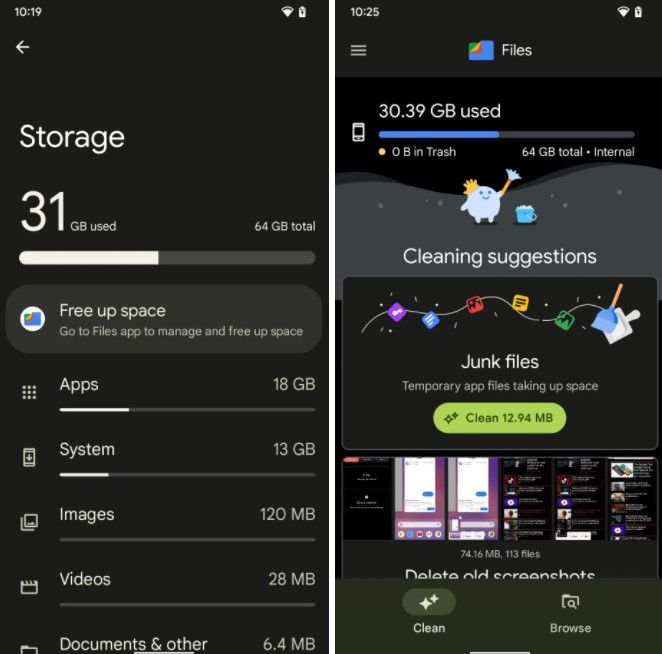
Esto nos enviará a la app de Archivos de Google, a la función de “Limpiar” que ofrece varias sugerencias de cómo liberar espacio eliminando archivos basura, duplicados, capturas de pantalla, copias de seguridad innecesarias, fotos demasiado pesadas, apps no utilizadas, etc.
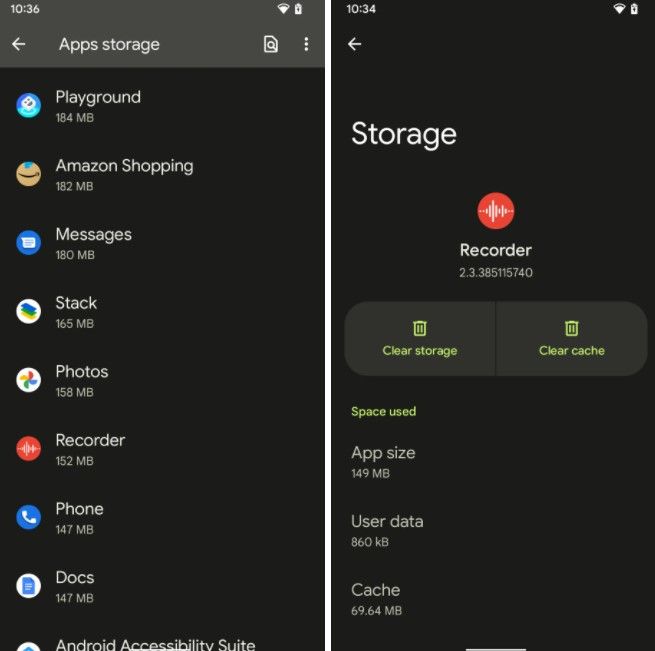
Podemos encontrarnos otras herramientas útiles en el apartado de “Almacenamiento”. Por ejemplo, podemos ver cuánto ocupa cada una de las aplicaciones.
En almacenamiento, presionaremos “Aplicaciones” y podremos ver una lista completa de todas las aplicaciones, también la cantidad de espacio que ocupa cada una de estas.
Presionaremos en el nombre de la app. Vamos a poder ver el tamaño de la aplicación y la cantidad de almacenamiento disponible que utiliza está en cuanto a datos de usuario y cantidad de espacio en memoria de caché. Podemos decidir a través de dos botones “Borrar almacenamiento” o “Borrar cache”.
Debemos tener en consideración que borrar la caché es completamente seguro. Sin embargo, borrar datos de almacenamiento puede suponer una perdida de datos de dicha app, así que debemos tener todo respaldado en otro lugar.
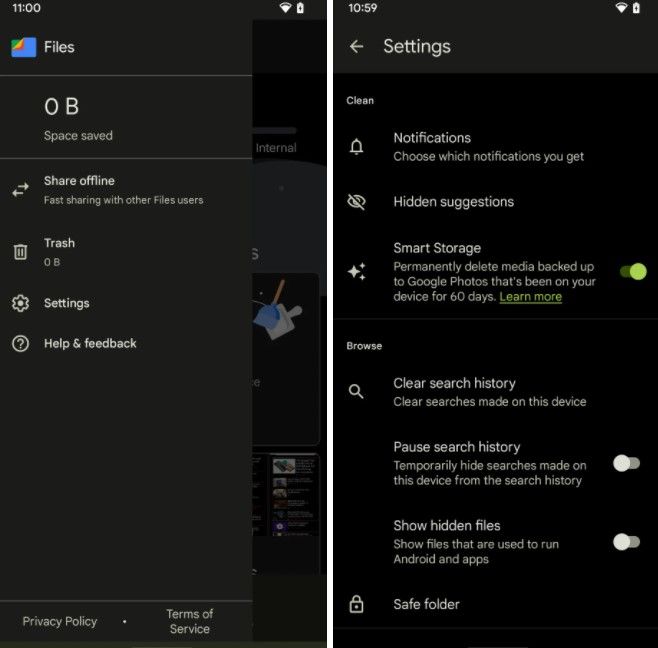
Para finalizar, encontramos un interruptor “oculto” que es para una función la cual se llama “Almacenamiento inteligente” que le permite a nuestro dispositivo eliminar copias de seguridad de fotos después de 60 días de forma automática. También se encarga de borrar copias de seguridad de fotos y vídeos si al almacenamiento le queda menos del 25%. Podemos activarlo o desactivarlo a través de la app de Archivos de Google.
Para esto abrimos la app Archivos y presionamos en las tres líneas que se encuentran en la esquina superior izquierda. Seleccionamos “Configuraciones” y después tendremos que buscar la configuración de “Almacenamiento inteligente” y activarla.
Almacenar las fotos en línea
Las fotos y vídeos consumen demasiado espacio en el teléfono móvil. Lo mejor de dejar cargadas todas las fotos en Google Photos o Google Drive y de esta forma también podemos mantenerlas seguras en la nube.
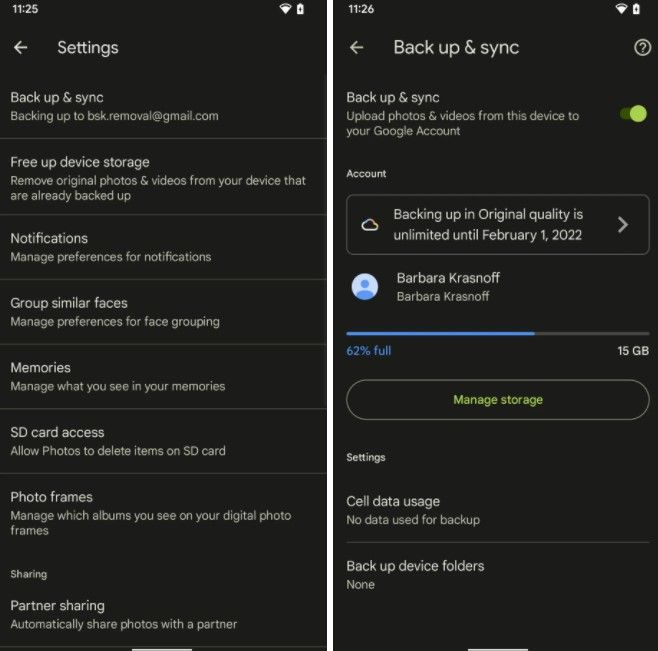
Abrimos la app de fotos y presionamos nuestra foto de perfil en la esquina superior derecha. Si estamos haciendo una copia de seguridad, tendríamos que ver una opción de “Copias de seguridad completa” en el menú desplegable.
Si no la estamos haciendo, seleccionaremos Configuración de fotos > Copia de seguridad y sincronización.
Tendremos que asegurarnos de que la opción “Copias de seguridad y sincronización” que se encuentra en la parte superior de la página se encuentre activada. También verifica que aparece “Cuenta de respaldo”. Si tenemos más de una cuenta podemos cambiar a la que queremos usar.

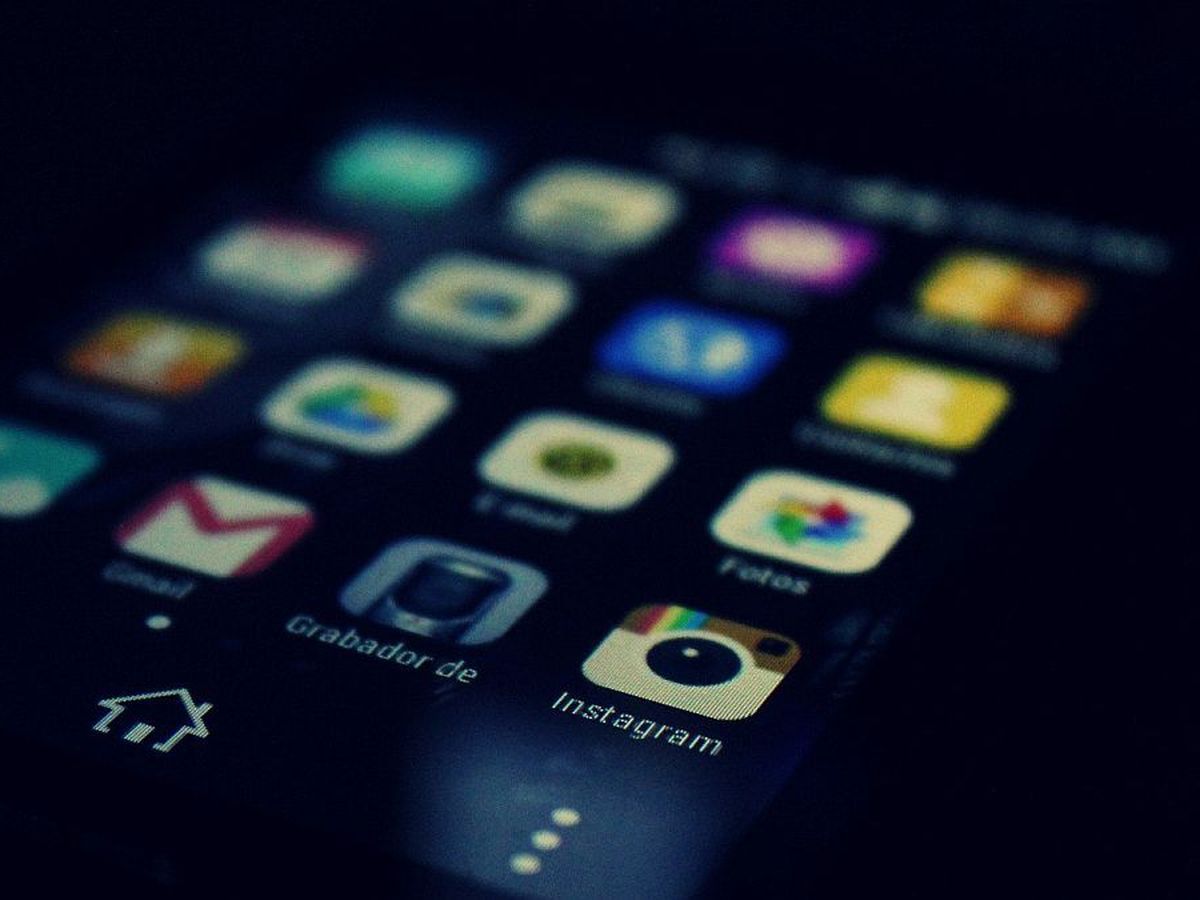
¿Tienes alguna pregunta o problema relacionado con el tema del artículo? Queremos ayudarte.
Deja un comentario con tu problema o pregunta. Leemos y respondemos todos los comentarios, aunque a veces podamos tardar un poco debido al volumen que recibimos. Además, si tu consulta inspira la escritura de un artículo, te notificaremos por email cuando lo publiquemos.
*Moderamos los comentarios para evitar spam.
¡Gracias por enriquecer nuestra comunidad con tu participación!